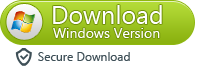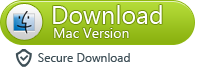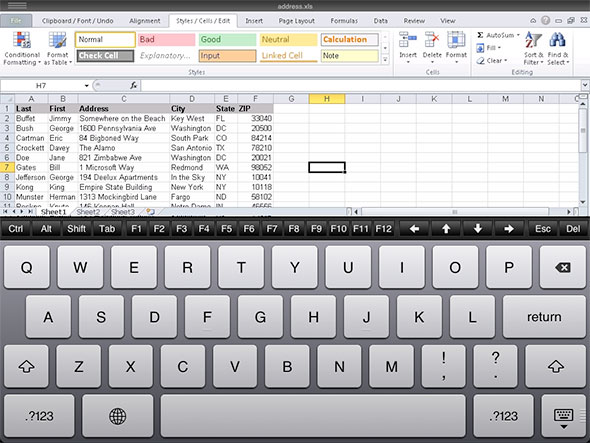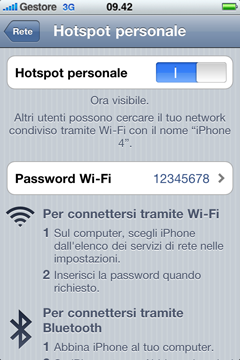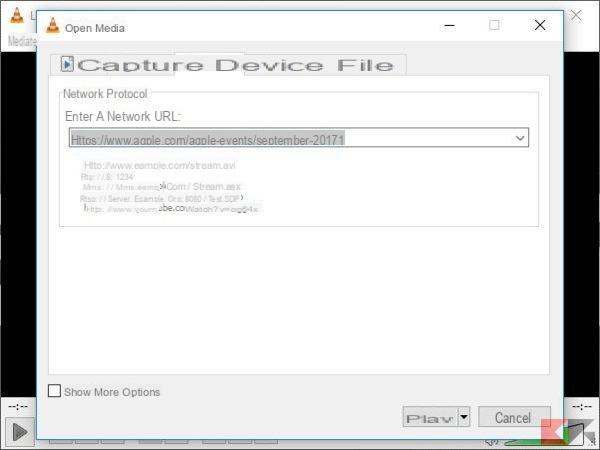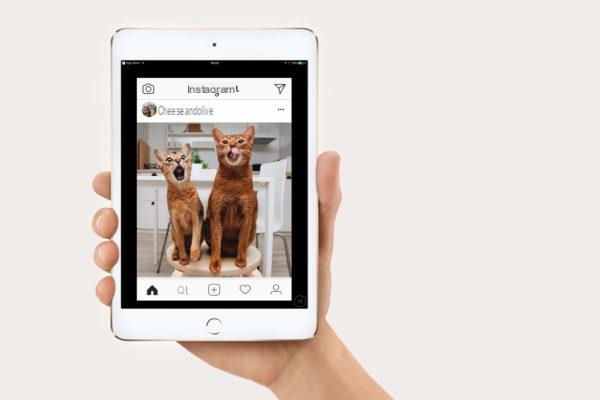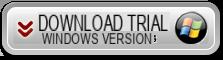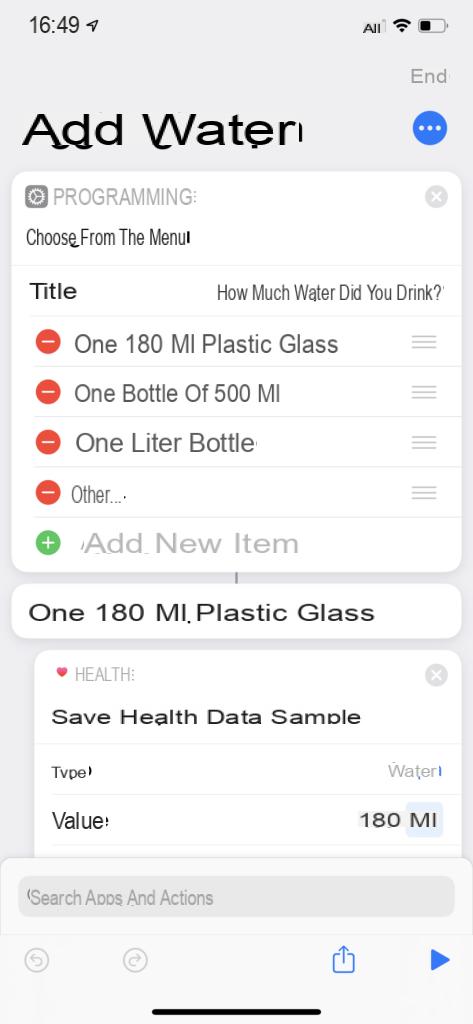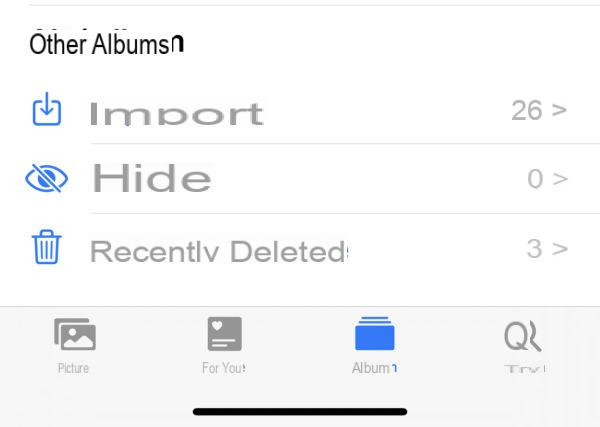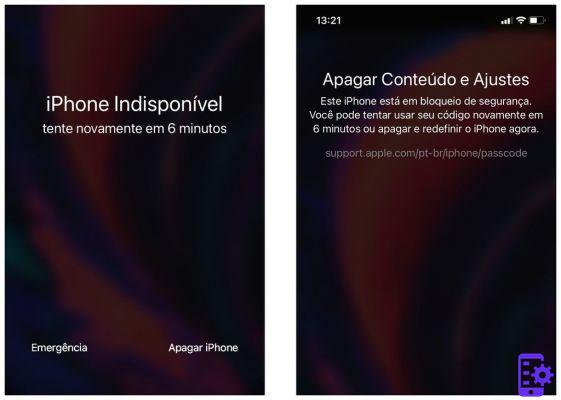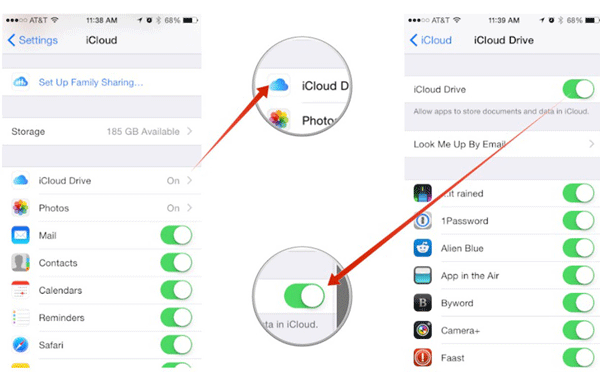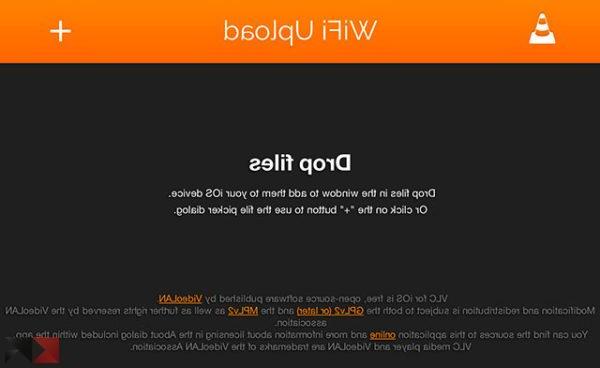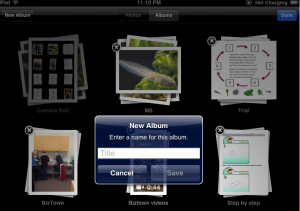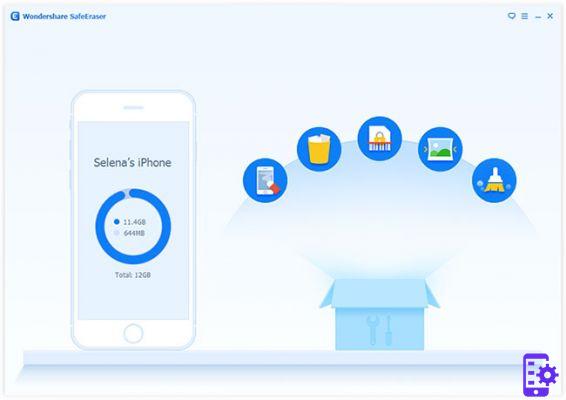Você está pensando em mudar para o novo modelo de iPhone? A Apple lançou uma nova gama de iPhones: são iPhone 11, 11 Pro, iPhone XR, XS e XS Max, todos com alguns recursos avançados. Os iPhones XS e XS Max trarão uma revolução, pois são equipados com tantos recursos inovadores. A nova gama inclui recursos como a tela Super Retina, iOS 14, um motor Neural com A12 Bionic, duas câmeras traseiras, dois slots SIM e muito mais. Não estamos surpresos se você já colocou as mãos neste telefone de alta tecnologia. Antes de experimentar seus ótimos recursos, você pode estar preocupado com como transferir iPhone para iPhone 13/12/11 / X .
Neste artigo, você conhecerá as três maneiras diferentes de transferir todos os seus dados do iPhone antigo para o novo iPhone 11 XS Max (XS, XR). Esses métodos permitirão que você transfira qualquer coisa do seu dispositivo antigo para este novo. Esses métodos são seguros, pois nenhum dado seria perdido durante o processo de transferência.
conteúdo
- Parte 1: Como transferir dados do iPhone para o iPhone 13/12/11 / X sem iCloud ou iTunes
- Recursos especiais do dr.fone Toolkit para iOS:
- Método 1: Transferir dados via dr.fone - Switch
- Método 2: Transferir dados via dr.fone - transferir
- Recursos exclusivos do dr.fone - Transferência para iOS:
- Passos sobre como transferir dados do iPhone para o iPhone 13/12/11 / X usando dr.fone -Transfer:
- Parte 2: Como transferir o iPhone para o iPhone XS Max (XS, XR) com o iTunes
- Parte 3: Como transferir dados do iPhone para o iPhone 13/12/11 / X com o iCloud
Parte 1: Como transferir dados do iPhone para o iPhone 13/12/11 / X sem iCloud ou iTunes
Se você deseja transferir seus dados do iPhone antigo para o novo, pode usar dois ótimos aplicativos úteis para essa finalidade. Os dois aplicativos que podem ser realmente úteis para você são dr.fone - Switch e dr.fone-iOS Transferência, ambos incluídos no famoso software dr.fone
Baixe a versão demo gratuita do dr.fone no seu PC ou MAC
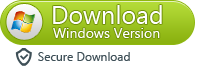
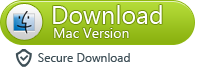
Se você é um usuário do iPhone, sabe muito bem como é complicado transferir dados de um dispositivo para outro via iCloud ou iTunes. De fato, usando esses serviços da Apple não é possível personalizar a transferência de dados de acordo com sua escolha. Portanto, o conselho é usar um desses aplicativos dr.fone projetados pela Wondershare para uma transferência sem complicações. Vamos ver em detalhes o que o dr.fone oferece.
Funções especiais de Dr.fone Toolkit para iOS :
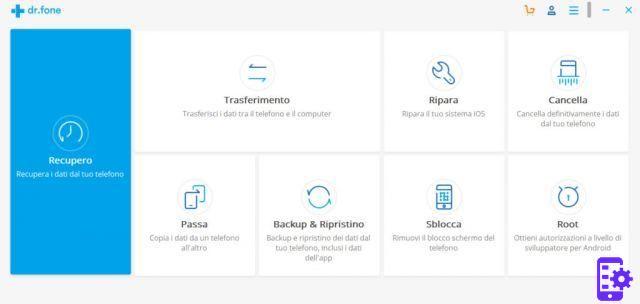
- Para usar este kit de ferramentas, você não precisa de nenhum conhecimento técnico graças à sua interface amigável.
- a opção dr.fone - Transferência ajuda a transferir dados como contatos, fotos, vídeos, mensagens e músicas enquanto dr.fone – Switch (Passa) ajuda na transferência de dados adicionais, como marcadores da web, notas, correio de voz, calendário e muito mais.
- Oferece a funcionalidade de transferência seletiva de dados e esses aplicativos permitem acelerar a operação e, assim, economizar tempo
- Ele não coleta e lê seus dados e, portanto, você pode transferir dados sem se preocupar com informações privadas.
- Oferece suporte ao cliente 24 * 7.
Método 1: Transferir dados via dr.fone - Switch
Esta é uma solução definitiva sobre como transferir o iPhone para o iPhone 11, XS Max (XS, XR). Este aplicativo permite transferir dados de um dispositivo para outro com apenas um clique. Leva apenas alguns minutos para que os dados sejam transferidos, o que o torna uma ferramenta bastante confiável. Usando algumas das etapas simples, você pode executar a tarefa agitada de transferir dados entre telefones.
Passos sobre como transferir o iPhone para o iPhone 11, XS Max (XS, XR) usando dr.fone - Switch:
Siga estas etapas simples para transferir dados de um dispositivo para outro:
Passo 1: Baixe o aplicativo
Primeiro você precisa baixar o aplicativo dr.fone - Mude do site oficial no seu sistema Windows ou Mac.
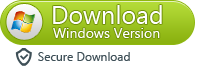
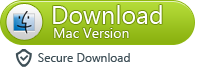
Etapa 2: conectar os dispositivos
Em segundo lugar, depois de iniciar o aplicativo, você precisa conectar os dois dispositivos, por exemplo, o iPhone antigo e o novo ao computador. Em seguida, no programa, clique na guia "Switch" (se você definiu o idioma italiano, clique na guia "Switch")
Etapa 3: reconhecimento do dispositivo
Depois de conectar os dispositivos, o software detectará automaticamente ambos os dispositivos. Você verá um instantâneo de ambos os dispositivos na tela. Antes de prosseguir, certifique-se de que o dispositivo antigo deve ser mostrado como origem e o novo dispositivo como destino. Caso contrário, você pode trocar a posição através da opção “Flip”.
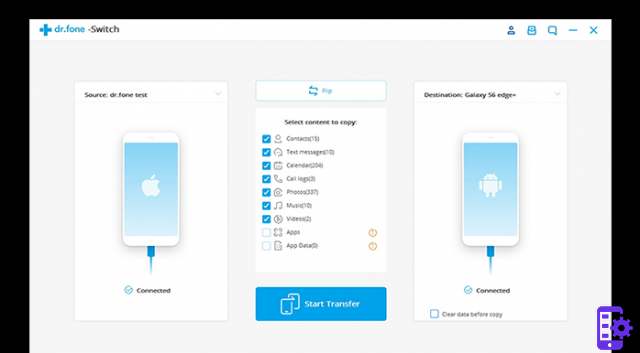
Etapa 4: seleção de dados
Em seguida, você precisa selecionar o conteúdo que deseja transferir entre esses dispositivos e tocar em “Iniciar transferência”Para iniciar o processo de transferência.
Etapa 5: manter a conexão segura
O processo será iniciado automaticamente para a transferência de dados. Até que o processo de transferência seja concluído, não é possível desconectar os dispositivos intermediários.
Passo 6: Conclusão do processo
Quando a transferência for concluída, uma notificação aparecerá na tela de conclusão do processo. Agora você pode remover seus dispositivos com segurança.
Método 2: Transferir dados via dr.fone - transferir
esta Gerenciador de arquivos do iPhone Também ajuda a transferir dados do iPhone antigo para o iPhone 11, XS Max (XS, XR). Ele também oferece outros recursos para gerenciar seu iPhone, acessar documentos importantes ou muito mais. É útil para transferência de dados eficiente e seletiva.
Características únicas de dr.fone - Transferência para iOS :
- Transfira dados do iTunes para iOS, iOS para PC e iOS para iOS. Transfira todos os dados do iPhone para o iPhone 13/12/11 / X.
- Oferece uma visualização antes da transferência de dados.
- Possui uma GUI amigável, que separa automaticamente seus dados em categorias.
- É uma das melhores soluções de download de toques para iPhone XS Max / XR / iPhone XSe ele também gerencia, importa ou exporta os outros dados.
- Ajuda a mover vídeos, fotos, arquivos, músicas, contatos e muitos outros tipos de dados
- Inclui um explorador de arquivos embutido.
- É compatível com todas as versões mais recentes do iOS 12 também.
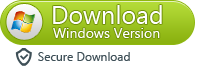
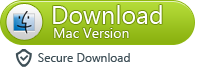
Passos sobre como transferir dados do iPhone para o iPhone 13/12/11 / X usando dr.fone -Transfer:
Passo 1: Vá para o módulo "Transferir"
Após iniciar o kit de ferramentas, vá para o módulo " Transferência “E conecte os dois dispositivos ao computador.
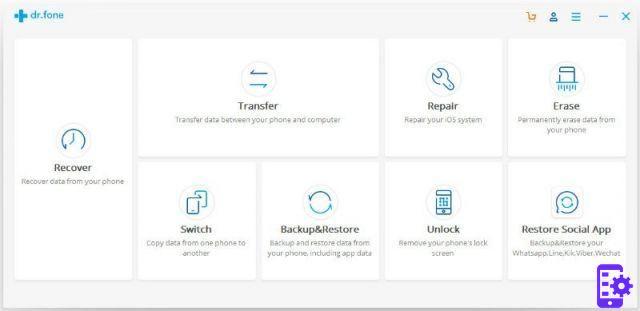
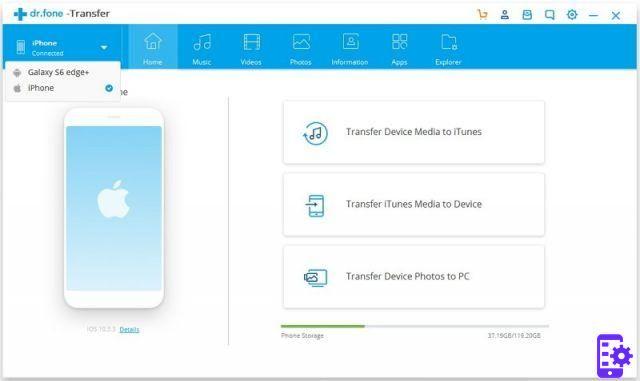
Etapa 2: verificar os dispositivos
O software detecta automaticamente ambos os dispositivos. Para verificar isso, olhe para o canto esquerdo do software. Você precisa ter certeza de que o dispositivo de origem é o antigo enquanto o novo é o dispositivo de destino.
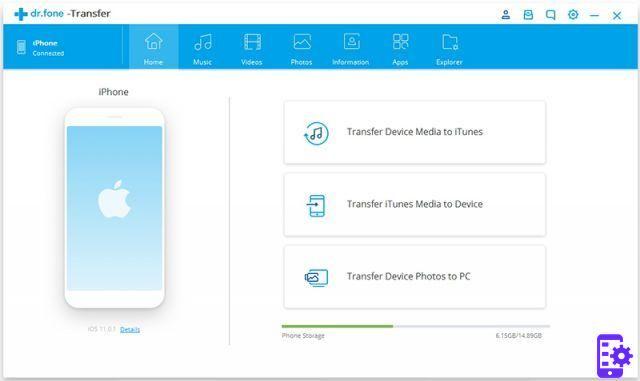
Etapa 3: Transferência seletiva
Este aplicativo vem com diferentes opções para cada tipo de arquivo, como música, vídeo, foto, aplicativo, etc. Se você deseja apenas transferir arquivos de música, selecione a opção " música ”E o mesmo vale para outras opções como fotos e vídeos. Uma lista de todos os arquivos de música será exibida clicando na guia “Música”.
Passo 4: Selecione os arquivos
Agora você precisa fazer uma seleção desses arquivos de música, que deseja transferir do seu iPhone antigo para o novo. Em seguida, clique no botão " Exportar ”Na barra de ferramentas do aplicativo.
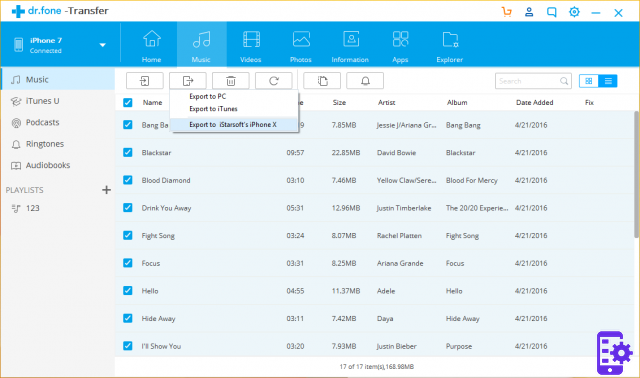
Etapa 5: transferir dados
Para transferir informações como contatos e mensagens, você precisa escolher a opção " informação ".
Etapa 6: escolha a opção de exportação
Depois de escolher os arquivos, você precisa clicar na opção " Exportar ”E então você precisa selecionar uma opção entre as opções fornecidas. Você pode exportar os arquivos para o seu computador e importá-los para o seu dispositivo posteriormente. Seus dados serão transferidos para o seu novo iPhone a partir do dispositivo antigo.
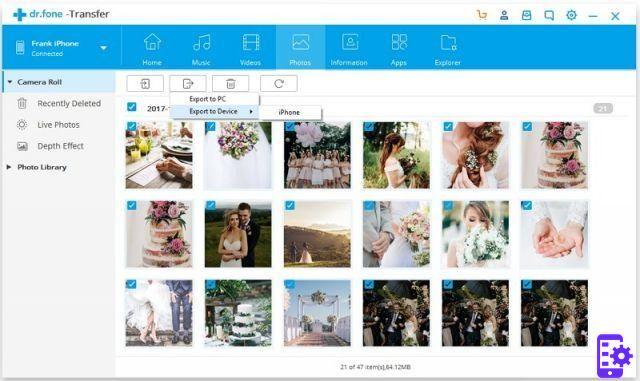
Parte 2: Como transferir o iPhone para o iPhone XS Max (XS, XR) com o iTunes
Se você já usou o iTunes antes, sabe como é chato usar. Ele é projetado pela Apple gratuitamente, mas é realmente complicado de usar. É usado por muitos usuários do iPhone em relação ao problema de como transferir o iPhone para o iPhone XS Max (XS, XR). Existem várias razões pelas quais as pessoas não preferem essa opção de transferência de dados. Alguns dos motivos estão listados abaixo:
- Ele não possui uma interface amigável, o que é demorado.
- Não oferece transferência seletiva de dados.
- Você recebe erros ou problemas durante o processo de transferência.
- Apague os dados do dispositivo.
Mesmo com essas desvantagens, você ainda pode usá-lo para transferir dados do seu iPhone para o iPhone XS Max (XS, XR).
Etapas sobre como transferir dados do iPhone para o iPhone 13/12/11 / X usando o iTunes:
Passo 1: Inicie o programa
Primeiro, você precisa instalar a versão mais recente do iTunes e iniciá-la no seu computador. Agora, conecte seu dispositivo antigo ao sistema.
Etapa 2: selecione seu dispositivo
Agora, você precisa selecionar seu telefone na seção de dispositivos e depois ir para “Resumo”.
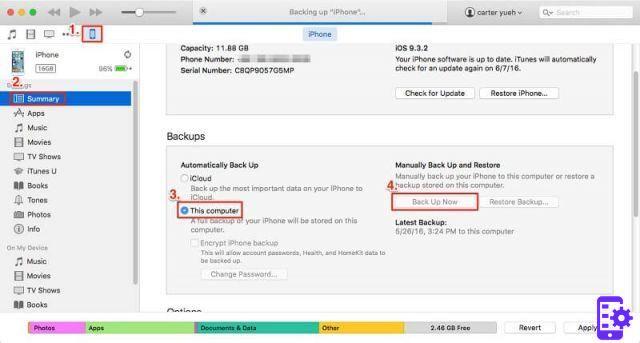
Etapa 3: escolha a opção "Este computador"
Depois disso, você deve escolher a opção “Este computador” em vez de “iCloud” na seção de backup para criar um backup.
Passo 4: Clique na opção "Fazer backup agora"
Agora, você precisa selecionar a guia “Backup” para criar um backup de todos os seus dados em seu computador.
Etapa 5: conecte seu novo iPhone
Para transferir dados do seu dispositivo antigo para o novo, você precisa conectar seu novo iPhone ao sistema após remover o dispositivo antigo com segurança. Selecione o novo dispositivo e vá para a janela "Resumo".
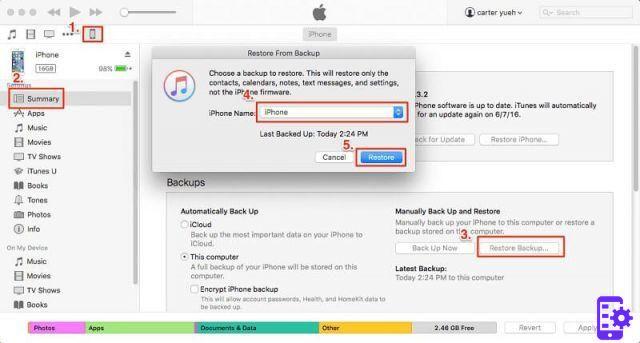
Etapa 6: toque no botão "Restaurar backup"
Na seção de backup, toque no botão "Restaurar backup". Após isso, você receberá um pop-up solicitando a escolha do backup; você precisa tocar em "Recente" para restaurar o backup.
Passo 7: Clique no botão "Restaurar"
Agora, clique no botão “Restaurar” e os dados serão restaurados para o novo dispositivo automaticamente, mas os dados existentes no dispositivo de destino serão excluídos.
Parte 3: Como transferir dados do iPhone para o iPhone 13/12/11 / X com o iCloud
Usando o iCloud, você também pode transferir dados do seu iPhone antigo para o seu iPhone XS Max (XS, XR). Por padrão, o iCloud oferece 5 GB de espaço livre para cada usuário do iPhone. Se você quiser transferir dados além desse limite, precisará adquirir mais espaço para essa finalidade. Ele não oferece a opção de transferência seletiva de dados e esse processo também é demorado.
Você pode transferir dados via iCloud de duas maneiras via sincronização do iCloud ou com backup do iCloud.
Método 1: transferência de dados via sincronização do iCloud
Para transferir dados do iPhone antigo para o novo iPhone, você pode sincronizar todos os dados com o iCloud. Para isso, você precisa ativar a sincronização de dados com o iCloud. Depois que seus dados forem copiados para o iCloud, você poderá sincronizá-los com o novo dispositivo.
Você precisa acessar suas configurações e clicar na guia “iCloud”. Agora você precisa ativar as opções de sincronização de mensagens, contatos, fotos, etc. Depois disso, seus dados estarão disponíveis no iCloud. Você precisa seguir as mesmas etapas para sincronizar dados no novo dispositivo usando a mesma conta do iCloud.

Método 2: Transferência de dados via backup do iCloud
Para transferir dados usando o backup do iCloud, acesse as configurações do iCloud do seu iPhone antigo. Toque na opção “Fazer backup agora” para criar um backup do iCloud. Seus dados serão salvos em sua conta do iCloud.
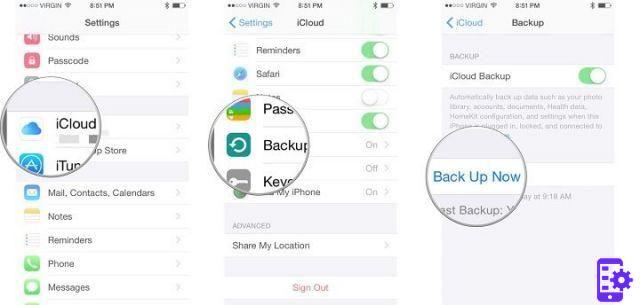
Agora, insira os detalhes de login da sua conta do iCloud no seu novo dispositivo. Você deve continuar com a mesma conta e aceitar os termos e condições de restauração do iCloud. Agora todos os seus dados do dispositivo anterior serão restaurados para o seu novo iPhone 11, XS Max (XS, XR).
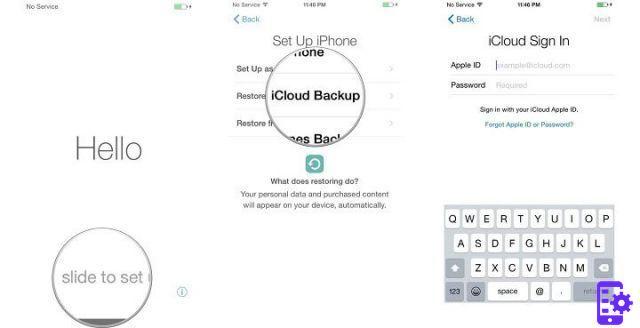
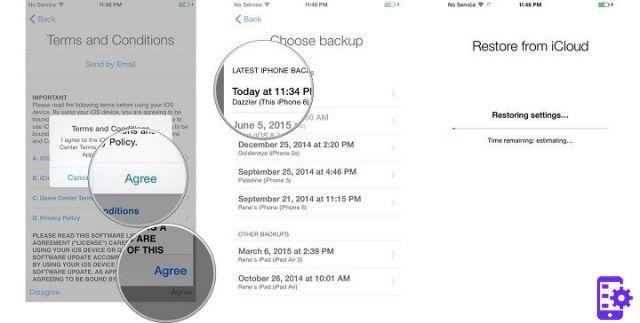
Portanto, todos esses métodos fornecem todas as soluções possíveis para o seu problema em como transferir iPhone para iPhone 13/12/11 / X . É bastante fácil realizar a transferência de dados com o kit de ferramentas dr.fone para iOS que oferece duas opções de escolha. Baixe o kit de ferramentas para uma transferência mais fácil!